API de Integração All Nations: Expanda Seu Catálogo na WDNA
Objetivo
Integração com o sistema da All Nations para realização do dropshipping.
*Não é realiza importação de produtos e integração de estoque.
Fluxo
Os pedidos com o distribuidor All Nation são considerados válidos para realização do Dropshipping.
O pedido usará a configuração definida para o canal de vendas ao qual foi vinculado. Pedidos pendentes realizarão a reserva, e pedidos com o status de Aprovado terão as reservas confirmadas. Se não houver uma reserva, ela será criada e confirmada.
Os pedidos com reservas confirmadas serão consultados para verificação de mudança de status a cada 2 horas, durante 7 dias a partir da última definição de status. Isso ocorre para os status de Aprovado, Em Preparo e Enviado.
Após os 7 dias será enviado notificação pelos meios configurados na integração, se a notificação estiver ativa.
Pedidos com status de Enviado serão verificados por mais 3 dias, uma vez por dia, antes de deixarem de ser atualizados automaticamente. Se o pedido não for atualizado no 11º dia, será notificado que o pedido deixará de ser atualizado.
Configuração
Para adicionar uma configuração, siga o passo a passo:
- Na plataforma, vá em Canais e em seguida All Nations.
- Clique em Adicionar.
- Preencha os dados da configuração.
- Nome: Nome de identificação do canal para o usuário.
- Código Cliente: Configuração de usuário da All Nations.
- Senha Cliente: Configuração de usuário da All Nations.
- Canal: Origem / Vinculo dos pedidos.
- Status: Configuração Ativa / Inativa, permitindo inativar configurações sem a necessidade de remove-la.
Para cada canal que será vinculado o pedido deverá ter uma configuração para ele.

Para adicionar mais configurações, clique no botão de adicionar (+).

Dropshipping de produtos
Será enviado todos o produtos que tiverem o fornecedor All Nations, independente se o produto for cadastrado manualmente ou vier do Grid2b.
Produtos com SKU não correspondente ou sem estoque apresentarão erros

Status do dropshipping
Após o pedido ser inserido, ocorre o processamento pelas integrações ativas. Se a integração da All Nations estiver configurada para o canal ao qual o pedido está vinculado e o produto for do fornecedor All Nations, o sistema realizará o cadastro da reserva.
Durante este processo, a reserva pode ser concluída com sucesso ou apresentar erros. Em ambas as ocasiões, a seção de dropshipping será exibida no pedido.
A reserva pode ser confirmada ou cancelada manualmente por meio da tela de edição do pedido. Além disso, será confirmada automaticamente quando o status do pedido for alterado para aprovado
Enquanto a reserva aguarda confirmação e o pedido é alterado para cancelado, a reserva será automaticamente cancelada. Caso contrário, ela também pode ser cancelada manualmente.
Ação automática:- Pedido Pendente: Cria Reservar
- Pedido Aprovado: Cria Reservar e Confirma a reserva
- Pedido Em preparo: Confirma a reserva
- Pedido Enviado: Confirma a reserva
Ação manual edição de pedido - seção de dropshipping
Erro na criação da Reserva → status do pedido PENDENTE

Retentiva de criação da reserva → status do pedido PENDENTE

Reservado → status do pedido PENDENTE

Erro ao Confirmar / Cancelar reserva → status do pedido PENDENTE

Confirmado → status do pedido PENDENTE

Cancelado → status do pedido PENDENTE
Só é possivel cancelar reservas que não estão Confirmadas ou Cancelada.

Reservado → status do pedido CANCELADO
Caso não seja cancelada automaticamente pode-se cancelar a reserva pelo botão.

Notificação de atualização de status
Iremos notificar pelos contatos os pedidos que permanecerem com o status de Aprovado por 7 dias, Em preparo por 7 dias, ou Enviado por 10 dias.

Ative a notificação para exibir os campos de notificação por numero (Whatsapp) ou por E-mail. Clicando no ( + ) é possível adicionar mais contatos


- Status da notificação.
- Campo de numero de whatsapp para notificação.
- Botão para adicionar número para notificação.
- Botão para remoção do número para notificação.
- Campo de e-mail para notificação.
- Botão para adicionar e-mail para notificação.
- Botão para remoção do e-mail para notificação.